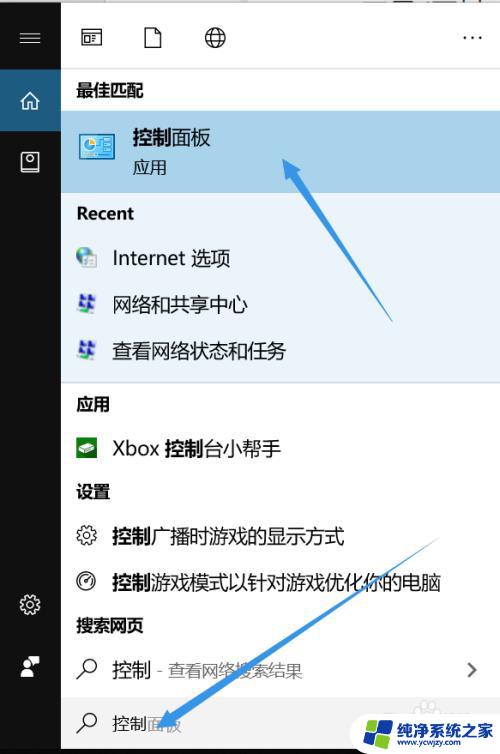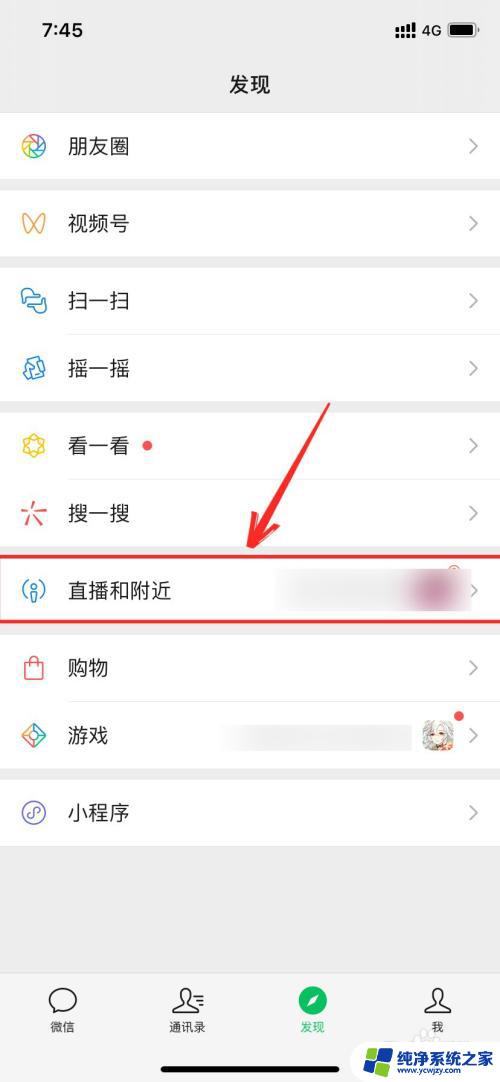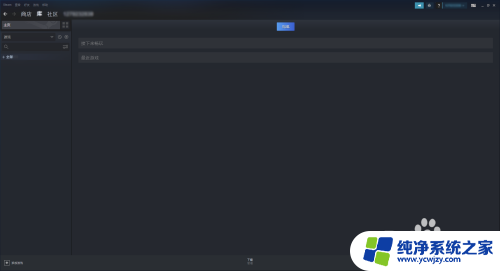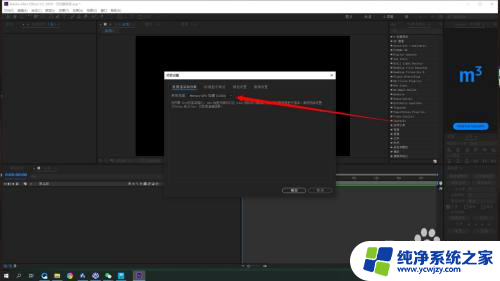smartscreen怎么打开?快速了解如何开启smartscreen功能
smartscreen怎么打开,现代科技的快速发展给我们的生活带来了许多便利和创新,其中智能设备成为了我们日常生活中不可或缺的一部分。而在我们使用智能设备时,保护我们的隐私和安全也变得尤为重要。为了解决这一问题,微软公司推出了一项名为Smartscreen的功能,它可以有效地帮助我们过滤和阻止恶意软件和网站。如何打开Smartscreen呢?在本文中我们将详细介绍Smartscreen的打开方式,以及它对我们的安全性和隐私保护所起到的重要作用。
方法如下:
1.先打开电脑,点击开始,点击Microsoft Edge。
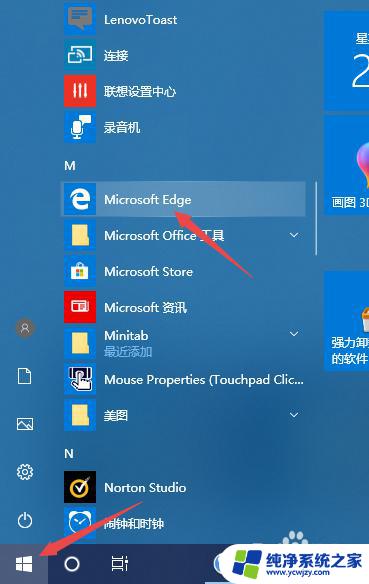
2.之后点击右上角三个点按钮。
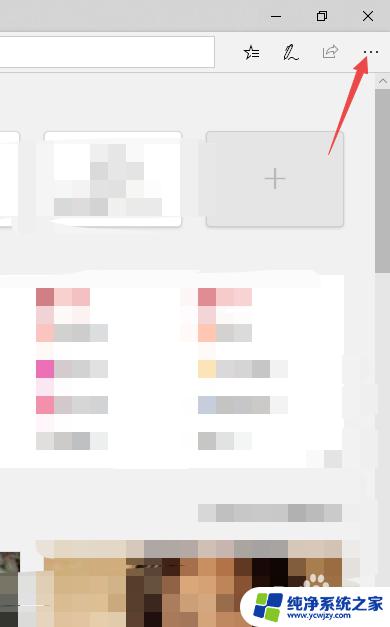
3.然后点击设置。
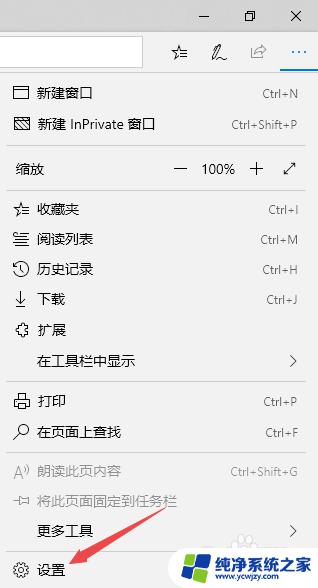
4.之后点击锁按钮。
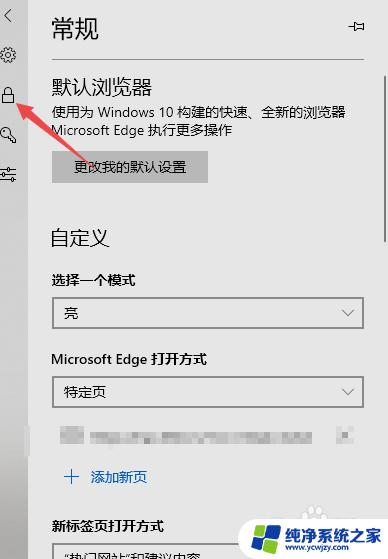
5.然后将Windows Defender Smartscreen的开关向右滑动。
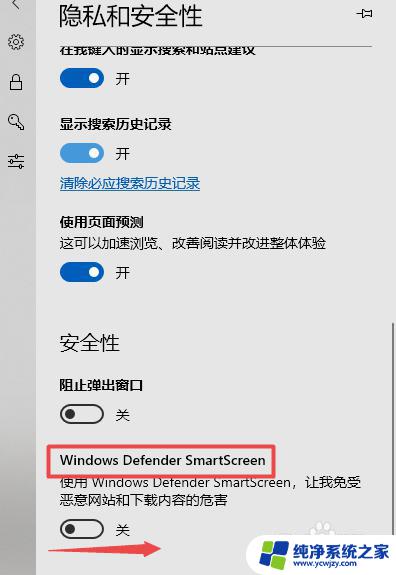
6.滑动完成后如图所示,这样便开启了Windows Defender Smartscreen。
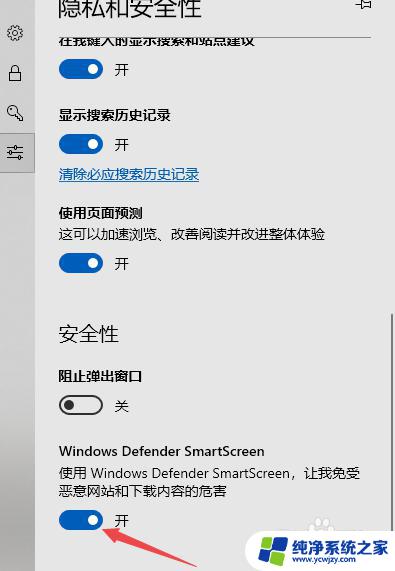
7.总结:
1、点击开始,点击Microsoft Edge。
2、点击右上角三个点按钮。
3、点击设置。
4、点击锁按钮。
5、将Windows Defender Smartscreen的开关向右滑动。
6、这样便开启了Windows Defender Smartscreen。
这就是打开smartscreen的方法,如果您遇到了这种情况,不妨按照本文提供的方法来解决,希望对您有所帮助。